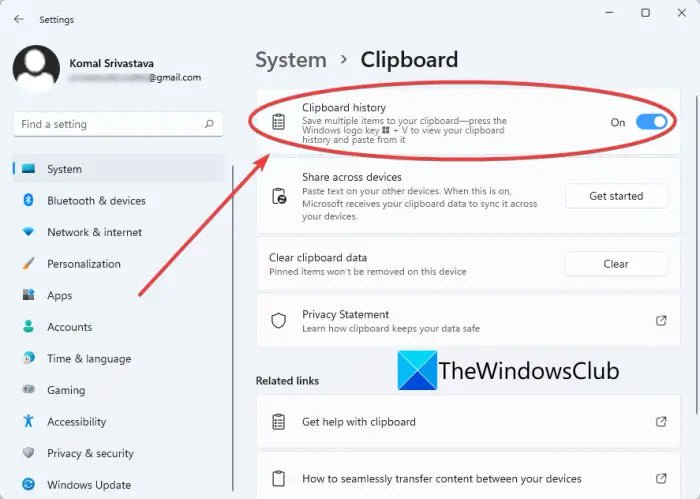
So greifen Sie unter Windows 11 die Clipboard zu
Sind Sie ein Windows 11 -Benutzer und suchen nach einer Möglichkeit, auf Ihre Zwischenablage zuzugreifen? Die Zwischenablage ist ein nützliches Tool, mit dem Sie Text und andere Elemente auf Ihrem Computer schnell kopieren und einfügen können. In diesem Artikel zeigen wir Ihnen, wie Sie auf Windows 11 problemlos auf Ihre Zwischenablage zugreifen und diese verwalten können. Wir werden alle erforderlichen Schritte abdecken, die Sie für den Zugriff auf Ihre Zwischenablage unter Windows 11 ausführen müssen. Lassen Sie uns also loslegen !
So greifen Sie unter Windows 11 die Clipboard zu
- Drücken Fenster + V Tasten gleichzeitig, um die Zwischenablage zu öffnen.
- Sehen Sie sich den Inhalt der Zwischenablage an.
- Wählen Sie einen Artikel aus der Zwischenablage, um ihn einzufügen oder zu kopieren.
- Sobald Sie fertig sind, klicken Sie auf die X Symbol in der oberen rechten Ecke, um die Zwischenablage zu schließen.

Greifen Sie in Windows 11 die Zwischenablage zu
Die Zwischenablage ist Teil des Windows 11 -Betriebssystems, das Daten vorübergehend speichert, wenn Sie einen Artikel kopieren oder ausschneiden. Sie können auf die Zwischenablage zugreifen und die von Ihnen kopierten oder geschnittenen Elemente mithilfe des Clipboard -Tools anzeigen. Zu wissen, wie man auf die Zwischenablage zugreift, kann nützlich sein, um die von Ihnen kopierten Daten schnell anzusehen, ohne sie einfügen zu müssen, um sie anzuzeigen.
Zeigen Sie die Zwischenablage in Windows 11 an
Um die Zwischenablage in Windows 11 anzuzeigen, müssen Sie das Clipboard -Tool öffnen. Drücken Sie dazu die Windows -Taste + V. Dadurch wird der Zwischenablage -Viewer geöffnet, in dem alle Elemente angezeigt werden, die derzeit in der Zwischenablage gespeichert sind. Sie können dann durch die Elemente scrollen, um sie anzuzeigen.
Wenn Sie die Zwischenablage löschen möchten, wählen Sie einfach die Schaltfläche Alle alle Schaltflächen oben im Clipboard -Werkzeug aus. Dadurch werden alle derzeit in der Zwischenablage gespeicherten Elemente gelöscht.
PIN -Elemente in die Zwischenablage
In Windows 11 können Sie auch Elemente in die Zwischenablage anpassen. Auf diese Weise können Sie einen Artikel für einen längeren Zeitraum in der Zwischenablage speichern, ohne dass er gelöscht wird. Um ein Element in die Zwischenablage festzuhalten, wählen Sie einfach die Pin -Taste oben im Clipboard -Werkzeug aus. Dadurch wird der Artikel in die Zwischenablage festgehalten und es bleibt dort, bis Sie ihn entfalten.
Wenn Sie ein Element entfalten möchten, wählen Sie einfach die Schaltfläche Unpin oben im Clipboard -Tool aus. Dadurch wird der Gegenstand abgelöst und wird nicht mehr in der Zwischenablage gespeichert.
Kopieren und fügen Sie Elemente aus der Zwischenablage ein und fügen Sie sie ein
In Windows 11 können Sie auch Elemente aus der Zwischenablage kopieren und einfügen. Auf diese Weise können Sie Elemente, die Sie zuvor kopiert haben, schnell einfügen, ohne sie erneut kopieren zu müssen. Wählen Sie dazu einfach das Element aus, das Sie aus dem Clipboard -Tool kopieren möchten, und wählen Sie dann die Schaltfläche Kopieren Sie oben im Clipboard -Tool. Dadurch wird der Artikel in die Zwischenablage kopiert.
Sobald sich das Element in der Zwischenablage befindet, können Sie ihn in eine beliebige Anwendung oder Dokument einfügen, indem Sie die Strg + V -Tasten drücken. Dadurch wird der Element aus der Zwischenablage in die Anwendung oder das Dokument eingefügt.
Teilen Sie Artikel aus der Zwischenablage
In Windows 11 können Sie auch Artikel aus der Zwischenablage freigeben. Auf diese Weise können Sie Artikel schnell mit anderen Personen teilen, ohne ihnen den Artikel direkt senden zu müssen. Wählen Sie dazu einfach das Element aus, das Sie aus dem Clipboard -Tool freigeben möchten, und wählen Sie dann die Schaltfläche Freigabe oben im Clipboard -Tool aus. Dadurch wird ein Fenster geöffnet, in dem Sie die E -Mail -Adresse der Person eingeben können, mit der Sie den Artikel teilen möchten.
Sobald der Artikel geteilt wurde, erhält die Person, mit der Sie ihn geteilt haben, eine E -Mail mit einem Link zum Artikel. Sie können dann auf den Link klicken, um das Element zu öffnen und anzeigen.
Zugriff auf Zwischenablage
In Windows 11 können Sie auch auf Ihren Zwischenablement -Verlauf zugreifen. Auf diese Weise können Sie schnell auf Elemente anzeigen und zugreifen, die Sie zuvor kopiert oder geschnitten haben. Öffnen Sie dazu das Clipboard -Tool und wählen Sie dann die Schaltfläche Geschichte oben im Clipboard -Werkzeug aus. Dadurch wird ein Fenster geöffnet, in dem Sie alle Elemente anzeigen können, die in der Zwischenablage gespeichert wurden.
Sie können dann durch die Elemente scrollen, um sie anzuzeigen. Sie können auch Elemente aus dem Zwischenablageverlauf kopieren und einfügen. Wählen Sie dazu einfach das Element aus, den Sie kopieren möchten, und wählen Sie dann die Schaltfläche Kopieren Sie oben im Clipboard -Tool. Dadurch wird der Artikel in die Zwischenablage kopiert.
Kopieren und fügen Sie mehrere Elemente ein und fügen Sie sie ein
In Windows 11 können Sie auch mehrere Elemente aus der Zwischenablage kopieren und einfügen. Auf diese Weise können Sie schnell mehrere Elemente gleichzeitig kopieren und einfügen, ohne sie einzeln kopieren und einfügen zu müssen. Öffnen Sie dazu das Clipboard -Tool und wählen Sie dann die Elemente aus, die Sie kopieren und einfügen möchten.
Sobald die Elemente ausgewählt sind, wählen Sie einfach die Schaltfläche Kopieren Sie oben im Zwischenablage -Tool. Dadurch wird alle ausgewählten Elemente in die Zwischenablage kopiert. Sie können die Elemente dann in eine beliebige Anwendung oder Dokument einfügen, indem Sie die Strg + V -Tasten drücken. Dadurch werden alle ausgewählten Elemente aus der Zwischenablage in die Anwendung oder das Dokument eingefügt.
Top 6 häufig gestellte Fragen
Was ist Windows 11?
Windows 11 ist die neueste Version des Microsoft Windows -Betriebssystems. Es bietet eine verbesserte Sicherheit, eine verbesserte Leistung und eine intuitivere Benutzeroberfläche. Es bietet auch eine Reihe neuer Funktionen wie verbessertes Multitasking, einen moderneren Datei -Explorer und die Möglichkeit, auf die Zwischenablage zuzugreifen.
Wie greife ich in Windows 11 auf die Zwischenablage?
In Windows 11 können Sie auf die Zwischenablage zugreifen, indem Sie die Windows-Taste + V drücken. Dadurch wird ein Popup-Fenster angezeigt, in dem alle aktuellen Zwischenablageelemente enthalten sind. Sie können Elemente aus der Zwischenablage auswählen und in andere Anwendungen einfügen. Sie können auch die Windows -Taste + X -Verknüpfung verwenden, um den Zwischenablageverlauf zu öffnen, der alle in den letzten 30 Tagen kopierten und eingefügten Elemente enthält.
Kann ich direkt in der Taskleiste auf die Zwischenablage zugreifen?
Ja, Sie können in Windows 11 direkt in der Taskleiste auf die Zwischenablage zugreifen. Sie müssen lediglich auf die Taskleiste klicken und im Kontextmenü die Zwischenablage anzeigen. Dadurch wird ein Popup-Fenster geöffnet, das alle Ihre letzten Zwischenablementelemente enthält. Sie können Elemente aus der Zwischenablage auswählen und in andere Anwendungen einfügen.
Welche Art von Dateien kann ich in die Zwischenablage hinzufügen?
Sie können in Windows 11 fast jede Dateiart in die Zwischenablage hinzufügen. Dies umfasst Text, Bilder, Videos, Audiodateien und andere Dokumente. Sie können auch Links zu Webseiten und anderen Online -Ressourcen hinzufügen.
Wie lösche ich die Zwischenablage?
Um die Zwischenablage in Windows 11 zu löschen, öffnen Sie das Fenster des Zwischenablettungsverlaufs, indem Sie die Windows -Taste + X drücken. Klicken Sie dann auf die Schaltfläche Alle Schaltfläche oben im Fenster löschen. Dadurch werden alle Zwischenablageelemente entfernt und Sie können nicht mehr darauf zugreifen.
Gibt es andere Möglichkeiten, auf die Zwischenablage zuzugreifen?
Ja, es gibt verschiedene andere Möglichkeiten, um in Windows 11 auf die Zwischenablage zuzugreifen. Sie können die Windows -Taste + Shift + V -Verknüpfung verwenden, um den Zwischenablage -Verlauf zu öffnen. Sie können auch die Clipboard -Funktion in der Einstellungs -App verwenden, um alle Ihre Zwischenablageelemente anzuzeigen und zu verwalten. Darüber hinaus können einige Anwendungen von Drittanbietern zusätzliche Funktionen für das Verwalten und Zugriff auf die Zwischenablage bieten.
So öffnen Sie die Zwischenablageverlauf in Windows 11.
Abschließend ist der Zugriff auf die Zwischenablage unter Windows 11 ein einfacher Prozess, der in einigen Klicks durchgeführt werden kann. Mit Hilfe der in diesem Artikel beschriebenen Schritte finden Sie die Zwischenablage schnell und kopieren und fügen Sie Informationen auf Ihren Computer ein. Mit der Zwischenablage können Sie Ihre Daten problemlos verwalten und Zeit sparen, indem Sie schnell Informationen von einem Ort an einen anderen übertragen.




